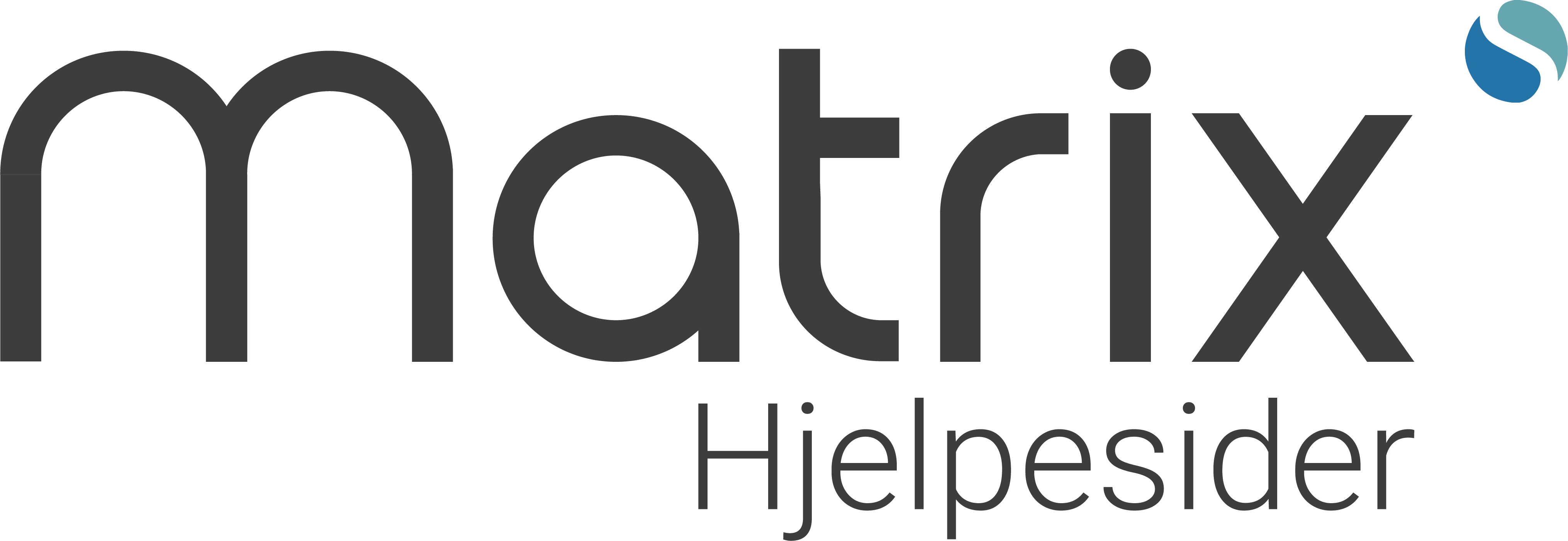Denne veiledningen omhandler hvordan man installerer Matrix Lønn for første gang.
Denne artikkelen er skrevet med utgangspunkt for Matrix Lønn 2023.3.22.
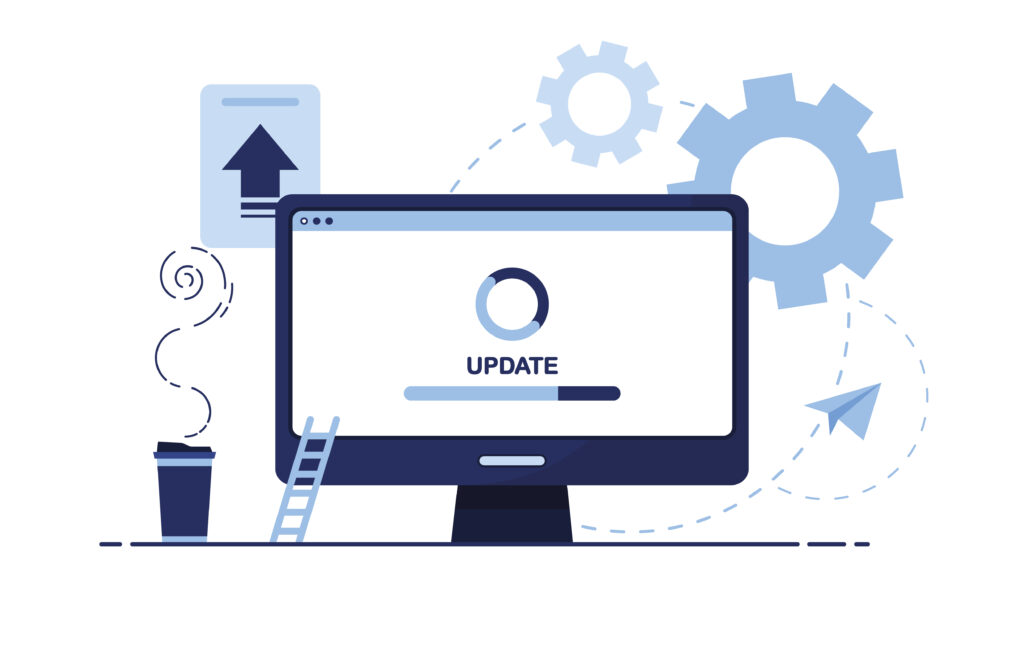
Førstegangsinstallasjon
Først så må du installere programmet via: matrix.no/nedlasting
Programmet vil bli installert på den filstien som fremkommer under installasjonsveiviseren, dette er den filstien som er standard og trenger ikke endres på dersom du ikke har, eller trenger et avansert oppsett. Husk at du som bruker og system må ha rettigheter til å opprette, endre, slette filer og mapper hvor du velger å installere programmet. Det anbefales at du ikke installerer Matrix Lønn under Programfiler (Program files, x86), ettersom det normalt er satt begrensninger i denne mappen for brukeren.
Ved førstegangsoppstart etter installasjonen vil du få spørsmål om du ønsker PC-innstillinger eller serverinnstillinger. Les mer om det her.
Om ditt operativsystem
Matrix Lønn kan kjøres under visse systemkrav. Dersom disse kravene ikke innfris, så kan det gi konsekvenser for kjøringen av systemet. Nedenfor lister vi opp kjente systemkrav.
Kravspesifikasjon
Windows
Matrix Lønn kan kjøres under Windows 7 og nyere. Fungerer også bra mot Windows server.
Skjermoppløsning
Det anbefales minimum skjermoppløsning på 1024*768, men vi anbefaler større oppløsning. I dine opperativinnstillinger bør du ha en skalering på størrelsen av tekst og program på 100% eller noe høyere. Dersom du har en for stor oppskalering vil du kunne oppleve at enkelte elementer ikke vises i ditt Matrix Lønn.
Fil- og mappestruktur
Oversikt over filer og mapper i Matrix Lønn har vi beskrevet nærmere her. (Word)
Se også vår gamle veiledning: Filer og mapper i Matrix Lønn (Word).
Diagnoseprogram
Vi har laget et diagnoseprogram som bruker kan laste ned og kjøre. Også administrator kan kjøre dette om ønskelig, og man kan bruke resultatene til å sammenligne rettigheter og mer. Send gjerne hele diagnoseresultatet over til Matrix support dersom vi skal bistå.
Du finner diagnoseverktøyet i programmet, under Hjelp | Systemdiagnose. Eller som ekstern fil: Last ned Matrix System Diagnosis (programfil).
Overstyre filstier i Windows API
Dersom du har valgt serverinnstillinger, så benytter Matrix Lønn seg av standard filstier i Windows. Administratorer og andre programmer kan ha tvunget gjennom endringer i dette API-et, slik at filstiene til programmappe, roaming og dokumenter er et annet sted enn hva Windows API sier at mappene er. Om du har noen filstier utenom «normalen», så kan du aktivere en innstillingsfil som ligger i programmappen til Matrix Lønn som heter MatrixLønnSettings.ini. Sett «skipsettings=true». Øke «version» med et heltall, slik at versjonen blir lagt ut til brukerne. Du kan så endre linjene «AppPath, MyRoamingPath og MyDocumentPath slik at de peker mot gyldige filstier. Last ned MatrixLønnSettings.ini
Spesielt dersom systemet ikke kan benytte kortversjoner av filstier
De brukerne som anvender UNC-filstier til «Myroamingpath» og «MyDocumentPath» vil få problemer med standard innstillinger i Matrix Lønn. Derfor har vi laget filen Force.bin, som systemadministrator kan lagre i programmappen. Når Force.bin ligger i programmappen, så benyttes aldri forkortede filstier. I stedet benyttes fulle filstier. Legg merke til at maks antall karakterer i filstiene kan da være 256 karakterer, inkludert databasens navn. Last ned force.bin
Velg mellom innstilling for PC eller server
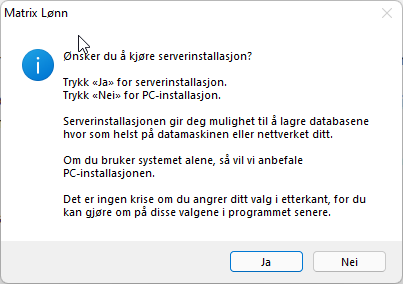
Hva skal du velge av PC og serverinnstillinger? Og hva om du velger feil? Det kan du lese mer om i denne artikkelen: Velg mellom PC- eller serverinnstillinger
Spørsmål og svar
Firmalisten min er tom, hva gjør jeg?
Hvis du har valgt serverinnstillinger for Matrix Lønn og firmalisten er tom, så kan det hende du må bare starte lønnssystemet på nytt.
Jeg valgte feil innstilling av PC og server. Hva gjør jeg nå?
Det spørs veldig på installasjonen din! Men frykt ikke, i programmet så kan du velge om du vil ha PC- eller serverinnstillinger. Les mer om dette her.
Hva slags porter benytter lønnssystemet?
Lønnssystemet kobler seg opp mot Altinn via http/s, så standard 8080, 443, 8443 eller 80 trengs. SMTP krever egne porter, aktivering av SSL/TSL kan kreves, dette kan aktiveres i programmet.
Bruker Matrix Lønn SQL Server?
Vi bruker i dag Microsoft Access som gjør at alt av data blir lagret til en WLF fil. Microsoft Access bruker SQL, altså skripte språket, men ingen tilkoblinger blir gjort.
Hva brukes hver av filene i lønnsprogrammet til?
Vi har laget en artikkel som beskriver mange av programfilene og tilhørende komponenter som brukes i Matrix Lønn. Se full oversikt over de fleste mapper og filer som programmet benytter her.
Må Matrix Lønn startes som administrator?
Matrix trenger som normalt ikke bli kjørt som administrator, men det er noen visse unntak. Får dere feil under førstegangsoppstart der det står «Permission denied» eller feil ved «buff» så må nok Matrix startes som administrator bare for å få på plass diverse mapper og filer.
NB: Hvis bruker eller system ikke har nok rettigheter så vil du få «Permission denied» uansett, hvis dette er tilfelle så må du ta kontakt med IT-administrator for få ytterlige rettigheter, dette er noe som er ute av våres hender, dessverre.
Matrix omdøper blant annet HogiaLønn.ini til Brukerinnstillinger.ini
Firmaer med to (2) mellomrom i navnet blir erstattet med ett(1) mellomrom.
Databasefiler (.WLF) blir flyttet automatisk ved valg av PC-installasjon til «Firmaer» mappen under programmappen
Diverse filer og mapper blir lagret under C:\Users\Public\Documents om serverinstallasjon
Diverse filer og mapper blir lagret under C:\Users[USERNAME]\Documents om PC-installasjon
Om man går fra PC til server, eller server til PC installasjon så blir Brukerinnstillinger og lisensinformasjon flyttet på seg frem og tilbake.
Om det oppstår flere problemer under installasjonen så er det bare å kontakte kundeservice.
Bildene til venstre i Matrix Lønn viser ikke hele tekstene
Dette skyldes at skaleringen på din datamaskin er satt til en for høy skaleringsprosent, eller at du har en gammel Windows-versjon.
Oppdater til nyeste Windows-versjon
Forsøk først å oppdatere din Windows til nyeste versjon. I Windows 10 og 11 kan du gjøre dette ved å trykke på “start-knappen” (knappen nederst til venstre på oppgavelinjen). Søk etter Windows update og gjennomfør alle oppdateringer. Det er mulig du må restarte maskinen opp til flere ganger. Gjenta prosessen helt til du ser at alle oppdateringer er gjort.
Reduser skaleringen i din Windows
Windows kan være satt opp til å forstørre alt av tekst og apper, slik at alt blir større på skjermen. Forsøk å redusere denne skaleringen. Du gjør dette ved å høyreklikke på skrivebordet på datamaskinen din og velg “Display settings”. Velg riktig skjerm om du har flere skjermer. Under overskriften “Scale & layout” kan du redusere prosenttallet under “Scale”.